פרסומת
 במהלך השנים שידור מסך, הידועים גם כמדריכי וידיאו הפכו פופולריים מאוד באינטרנט. הסיבה שהם הפכו כל כך פופולריים היא מכיוון שהיא מאפשרת למשתמש להקליט את המסך שלו ולשתף אותו עם אחרים כדי להראות לו איך לעשות משהו במחשב.
במהלך השנים שידור מסך, הידועים גם כמדריכי וידיאו הפכו פופולריים מאוד באינטרנט. הסיבה שהם הפכו כל כך פופולריים היא מכיוון שהיא מאפשרת למשתמש להקליט את המסך שלו ולשתף אותו עם אחרים כדי להראות לו איך לעשות משהו במחשב.
אם אתה גולש באתרים כגון יוטיוב YouTube מוסיף שילוב Google+ לערוצים, עדכוני עדכונים ועורך הערות [חדשות] קרא עוד , Blip.tv, תראה שיש המון הדרכות וידאו אבל עם מעט מאוד מהן ברורות לצפייה ולהבנה.
ישנם דברים רבים הנחוצים כדי ליצור מדריך וידאו נהדר ובמאמר זה אנסה כמיטב יכולתי ללמד אתכם כמה טכניקות שלמדתי לאורך הדרך.
האפליקציות הנכונות
כדי להתחיל ליצור שידור מסך, יהיה עליכם קודם כל להוריד יישום שיאפשר לכם להקליט את המסך שלכם. עבור Mac OS X, ישנם כמה יישומים כגון iShowU, ScreenFlow ו סרטיום. אתה יכול לנסות את היישומים האלה על ידי הורדתם מהאתר שלהם. עם זאת, כדי שתוכל להשתמש בפונקציונליות המלאה, תצטרך לרכוש רישיון. אם אתה משתמש ב- Windows אני ממליץ להשתמש סטודיו קמטסיה כי יש לו הרבה תכונות נהדרות. סטודיו Camtasia עבור Windows דומה מאוד ל- ScreenFlow עבור Mac OS X.
א חינם חלופה עבור Windows וגם עבור Mac OS X היא ג'ינג. ג'ינג הוא כלי ללכידת מסך מיוצרי סטודיו Camtasia אך נוצר במיוחד לצורך הצגות מסך. למרות שניתן להשתמש ביישום ללא גבולות אמיתיים, החיסרון היחיד הוא שהמגבלה בהקלטה בודדת היא חמש דקות.
עבור משתמשי לינוקס יש פרויקט קוד פתוח ב- Sourceforge שנקרא Xvidcap.
הגדר את הרזולוציה הנכונה
הדבר הראשון שצריך לעשות בעת יצירת שידור מסך לקהל המקוון הוא להגדיר את ה- רזולוציית מסך להגדרה הנמוכה ביותר האפשרית.
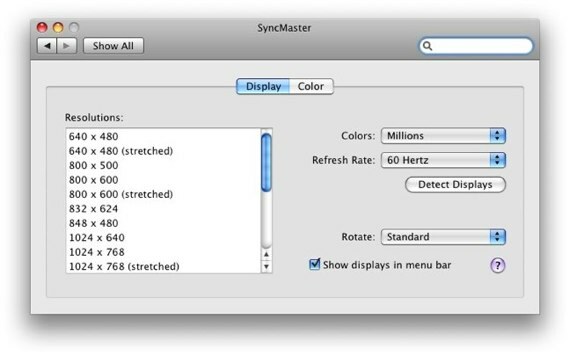
הסיבה לכך שאנו עושים זאת היא שנוכל להקליט כמה שיותר מהמסך מבלי לאבד יותר מדי איכות כשאנחנו דוחסים את שידור המסך לאחר שסיימנו את ההקלטה. כמו כן, כאשר צופים באתרי שיתוף וידיאו רואים זאת במצב מסך מלא, סביר להניח שממדי המסך יהיו קטנים יותר מהרזולוציה שלהם. משמעות הדבר היא שהם יוכלו לראות הכל בבירור כולל הטקסט.
הציוד הנכון
בעת יצירת שידור מסך, חשוב מאוד שהצופים יוכלו להבין מה אתה אומר כדי שיוכלו לעקוב בקלות אחרי מה שאתה מנסה ללמד או להראות. מסיבה זו, זהו לא מומלץ שאתה משתמש במיקרופון המובנה במחשב הנייד שלך כי יש סיכוי שישמעו את המאוורר ואתה אולי נשמע רחוק ולא ברור.
אם אתה מתכוון ליצור שידור מסך, השקיע במיקרופון עצמאי או באוזנייה. האוזניות בהן אני משתמשת הן האוזניות של Logitech ClearChat Pro והיא עובדת מצוין.

המילים הנכונות
אם אתה מבצע שידור מסך להדרכת וידאו כיצד ליצור סקריפט ב- PHP, לדוגמה; כדאי לבצע ריצת מבחן, ליצור את התסריט ולחשוב מה הייתם אומרים בשלבים מסוימים ולרשום הערות כך שתוכלו לתאר בצורה הטובה ביותר את מה שאתם מנסים להיתקל בהם. אם אתה יוצר שידור מסך ארוך, עדיף לעשות זאת השהה את ההקלטה קח הפסקה למספר דקות מכיוון שאם אתה טועה שאתה לא יכול לפתור בעת הקלטת המסך, אתה יכול להתחיל שוב מההקלטה לפני שהשהית. אם אתה משוויץ בכלי חדש לביצוע משימה מסוימת, קח קצת זמן להציג את הכלי ואת הקישור להורדתו כדי לא לגרום לבלבול. קרוב לוודאי שהצופים שלך הם אלה שהם חדשים במחשבים ואינם יודעים באמת את האמצעים לחפש את הכלי שאתה מציג.
כשאתה מרגיש שאין עוד מה שאתה יכול להסביר למשתמש, סיים את ההקלטה על ידי יידעו את הדרכים בהן יוכלו ליצור איתך קשר אם הוא זקוק לעזרה. רשום את טוויטר שם משתמש או כתובת אימייל.
הפורמט הנכון
מכיוון שרזולוציית המסך הייתה הגדרה נמוכה מאוד, כשמדובר בייצוא שידור המסך שלנו, שמור את הממדים ל -100%. התמונה למטה מציגה את ההגדרות בהן אני משתמש לייצוא המסך שלי. עבור שידור מסך קצר שעשיתי לאחרונה, גודל קובץ ה- MOV המיוצא היה 32MB ומשך המסך היה 7 דקות ו -30 שניות. זה מסתכם ב -4.3 מגה-סיבייט לדקה שהוא יחסית נמוך מטכניקות דחיסה אחרות בהן השתמשתי בעבר.
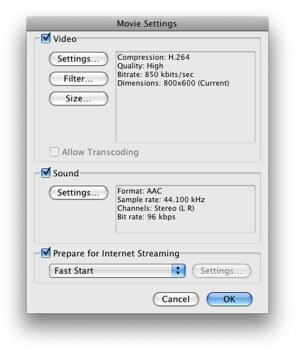
דחיסת קובץ עשויה לארוך זמן מה, תלוי כמה זמן משדר המסך וממדיו. אז לכו לתפוס כוס קפה בזמן שאתם מחכים שיסתיים.
נגיעות הגמר
כאשר הקובץ מקודד ודחוס בהצלחה, אז אפתח אותו עם נגן QuickTime ולהוסיף לוגו בתחילת המסך כמו גם קישור לאתר שלי, כך שאנשים אשר יתקלו בסרטונים שלי באתרי שיתוף וידיאו ידעו היכן הם יכולים למצוא דברים נוספים שלי.
כעת לאחר שסיימתם את כל ההקלטות, העריכה והייצוא, הגיע הזמן להעלות את המסך שלכם אל כמו אתרי אינטרנט רבים לשיתוף וידיאו כמו שאתה יודע. אני מעלה להרבה אתרי שיתוף וידיאו מכיוון שאנשים שונים משתמשים בשירותים שונים, כך שככל שתעלה יותר אתרי אינטרנט לשיתוף וידאו, הקהל אליו תגיע רחבה יותר.
אם יש לך אתר, עליך גם להטמיע אותו שם. בעת הצגת שידורי מסך באתר שלי, השירות בו אני משתמש הוא Blip.tv מכיוון שהדחיסה של שידור המסך שלך לאחר העלאתו טובה מאוד וכמעט לא אובדת איכות. יש להם מודעות בתוך הסרטונים כך שתוכלו להרוויח קצת כסף.
הגיע הזמן לקדם את המסך החדש שיצר באתר האינטרנט שלך, אז צייץ עליו ובקש מאנשים לשחזר מחדש. הוסף אותו ל להיתקל ו del.icio.us כיצד להשתמש בטעימות לארגון חיי הסטודנטים שלך קרא עוד , להשתמש פייסבוק לקידום כיצד לקדם את הבלוג שלך באמצעות דפי פייסבוק קרא עוד זה והנה 5 טיפים נוספים לקידום 5 דרכים חינם לקידום האתר שלך קרא עוד , מקווה שהם יועילו. אל תשכח להוסיף אותו לאתרי הדרכה אם זה רלוונטי גם להם.
אם יש עוד משהו שתרצה לדעת על יצירת שידור מסך אז אנא אל תהסס לפרסם תגובה למטה ואני אענה במיטב יכולתי.